Etapa 2: Verificação dos Dados Exportados no General Ledger do Oracle Financials Cloud
Em seguida, navegue pela hierarquia no Oracle Financials Cloud General Ledger para verificar se o nó adicionado no Oracle Fusion Cloud Enterprise Data Management foi carregado corretamente.
- No Oracle Financials Cloud, clique em
 , depois em Outros, selecione Configuração e Manutenção.
, depois em Outros, selecione Configuração e Manutenção.
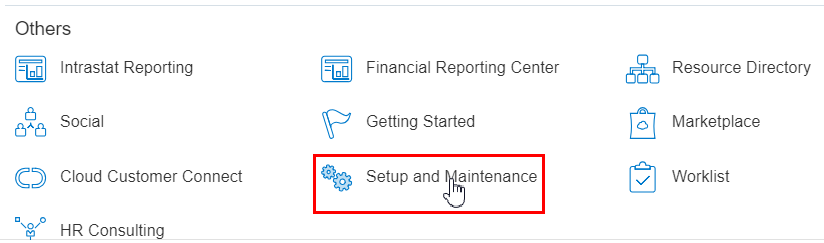
- Clique em
 , depois clique em Pesquisar.
, depois clique em Pesquisar.

- Pesquise e depois selecione Gerenciar Hierarquias de Conta.

- Nos resultados da pesquisa, expanda Todas as Contas Corporativas, depois destaque a linha de V1. Não clique em V1, pois isso colocará a versão da árvore no modo rascunho.

- Selecione Ações, depois Exibir Versão de Árvore.

- Expanda a hierarquia para verificar se o nó
11104foi adicionado, depois clique em Concluído.
